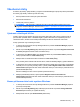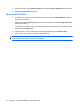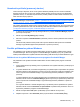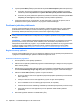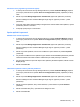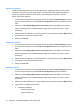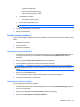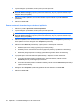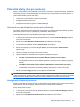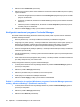ProtectTools (select models only) - Windows 7
Používanie ručnej registrácie (presúvaním myšou)
1. V nástroji HP ProtectTools Security Manager kliknite na položku Credential Manager (Správca
poverení) a potom kliknite na položku Services and Applications (Služby a aplikácie) na ľavej
table.
2. Kliknite na položku Manage Applications & Credentials (Spravovať aplikácie a poverenia).
Zobrazí sa dialógové okno Credential Manager Single Sign On (Správca poverení – jediné
prihlásenie).
3. Ak chcete upraviť alebo odstrániť predtým zaregistrovanú webovú lokalitu alebo aplikáciu, vyberte
požadovaný záznam v zozname.
4. Postupujte podľa pokynov na obrazovke.
Správa aplikácií a poverení
Modifikovanie vlastností aplikácie
1. V nástroji HP ProtectTools Security Manager kliknite na položku Credential Manager (Správca
poverení) a potom kliknite na položku Services and Applications (Služby a aplikácie) na ľavej
table.
2. Kliknite na položku Manage Applications & Credentials (Spravovať aplikácie a poverenia).
Zobrazí sa dialógové okno Credential Manager Single Sign On (Správca poverení – jediné
prihlásenie).
3. Kliknite na položku aplikácie, ktorú chcete modifikovať a potom kliknite na položku Properties
(Vlastnosti).
4. Aby ste mohli modifikovať názov aplikácie a popis, kliknite na kartu General (Všeobecné). Zmeňte
nastavenia začiarknutím alebo zrušením začiarknutia polí vedľa príslušných nastavení.
5. Aby ste mohli prezerať a upravovať skript funkcie jediného prihlásenia aplikácie, kliknite na kartu
Script (Skript).
6. Kliknite na tlačidlo OK.
Odstránenie aplikácie z funkcie jediného prihlásenia
1. V nástroji HP ProtectTools Security Manager kliknite na položku Credential Manager (Správca
poverení) a potom kliknite na položku Services and Applications (Služby a aplikácie) na ľavej
table.
2. Kliknite na položku Manage Applications & Credentials (Spravovať aplikácie a poverenia).
Zobrazí sa dialógové okno Credential Manager Single Sign On (Správca poverení – jediné
prihlásenie).
3. Kliknite na záznam aplikácie, ktorý chcete odstrániť, a potom kliknite na položku Remove
(Odstrániť).
4. Kliknite na tlačidlo Yes (Áno) v potvrdzovacom dialógovom okne.
5. Kliknite na tlačidlo OK.
Všeobecné úlohy 19